Zelfstudie: Azure Security Center gebruiken om virtuele machines te bewaken
Met Azure Security Center kunt u meer inzicht krijgen in de beveiliging van uw Azure-resources. Security Center biedt geïntegreerde beveiligingsbewaking. De service kan bedreigingen detecteren die anders misschien onopgemerkt blijven. In deze zelfstudie krijgt u meer informatie over Azure Security Center en leert u het volgende te doen:
- Gegevensverzameling kunt instellen
- Beveiligingsbeleid kunt instellen
- Problemen met de configuratiestatus kunt weergeven en oplossen
- Gedetecteerde bedreigingen kunt controleren
Overzicht van Security Center
Security Center identificeert mogelijke configuratieproblemen voor virtuele machine (VM's) en gerichte beveiligingsrisico's. Dit kan het volgende omvatten: virtuele machines waarbij netwerkbeveiligingsgroepen ontbreken, niet-versleutelde schijven en RDP-beveiligingsaanvallen (Remote Desktop Protocol). De informatie wordt op het Security Center-dashboard in duidelijke grafieken weergegeven.
Als u het Security Center-dashboard wilt openen, selecteert u Security Center in het Azure Portal in het menu. Op het dashboard kunt u de beveiligingsstatus van uw Azure-omgeving bekijken, een aantal huidige aanbevelingen zien en de huidige status van bedreigingswaarschuwingen weergeven. U kunt elke algemene grafiek uitvouwen voor gedetailleerdere gegevens.
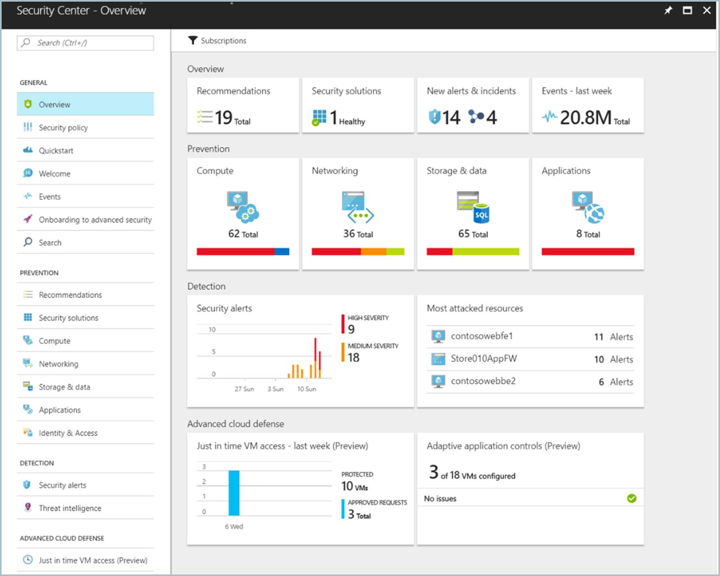
Security Center biedt niet alleen gegevensdetectie maar ook aanbevelingen voor gedetecteerde problemen. Als een VM bijvoorbeeld zonder een gekoppelde netwerkbeveiligingsgroep is geïmplementeerd, geeft Security Center een aanbeveling weer inclusief herstelstappen. U krijgt automatisch herstelstappen zonder de context van Security Center te verlaten.
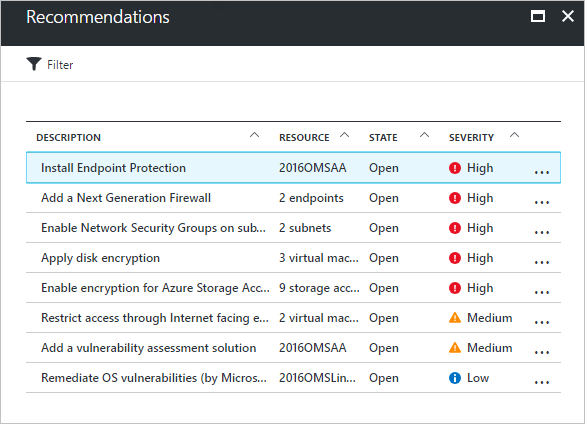
Gegevensverzameling kunt instellen
Voordat u VM-beveiligingsconfiguraties kunt inzien, moet u eerst gegevensverzameling instellen in Security Center. Dit omvat het inschakelen van gegevensverzameling, waardoor de Microsoft Monitoring Agent automatisch wordt geïnstalleerd voor alle VM's in uw abonnement.
- Klik in het Security Center-dashboard op Beveiligingsbeleid en selecteer vervolgens uw abonnement.
- Voor gegevensverzameling selecteert u in Automatische inrichting de optie Aan.
- Voor Configuratie van de standaardwerkruimte laat u Werkruimten gebruiken die zijn gemaakt door Security Center (standaard) staan.
- Bij Beveiligingsgebeurtenissen laat u de standaardoptie Algemeen staan.
- Klik bovenaan de pagina op Opslaan.
Vervolgens wordt de Security Center-agent voor gegevensverzameling op alle VM's geïnstalleerd en wordt de gegevensverzameling gestart.
Een beveiligingsbeleid instellen
Een beveiligingsbeleid wordt gebruikt voor het definiëren van de items waarvoor Security Center gegevens verzamelt en aanbevelingen doet. U kunt verschillende soorten beveiligingsbeleid toepassen op verschillende sets van Azure-resources. Hoewel Azure-resources standaard voor alle beleidsitems worden geëvalueerd, kunt u afzonderlijke beleidsitems uitschakelen voor alle Azure-resources of voor een resourcegroep. Zie Beveiligingsbeleid instellen in Azure Security Center voor gedetailleerde informatie over Security Center-beveiligingsbeleid.
Een beveiligingsbeleid voor een volledig abonnement instellen:
- Selecteer in het Security Center-dashboard Beveiligingsbeleid en selecteer vervolgens uw abonnement.
- Selecteer op de blade Beveiligingsbeleid de optie Beveiligingsbeleid.
- Op de blade Beveiligingsbeleid - Beveiligingsbeleid schakelt u de beleidsitems in die u wilt toepassen op het abonnement.
- Wanneer u klaar bent met instellen, selecteert u bovenaan de blade de optie Opslaan.
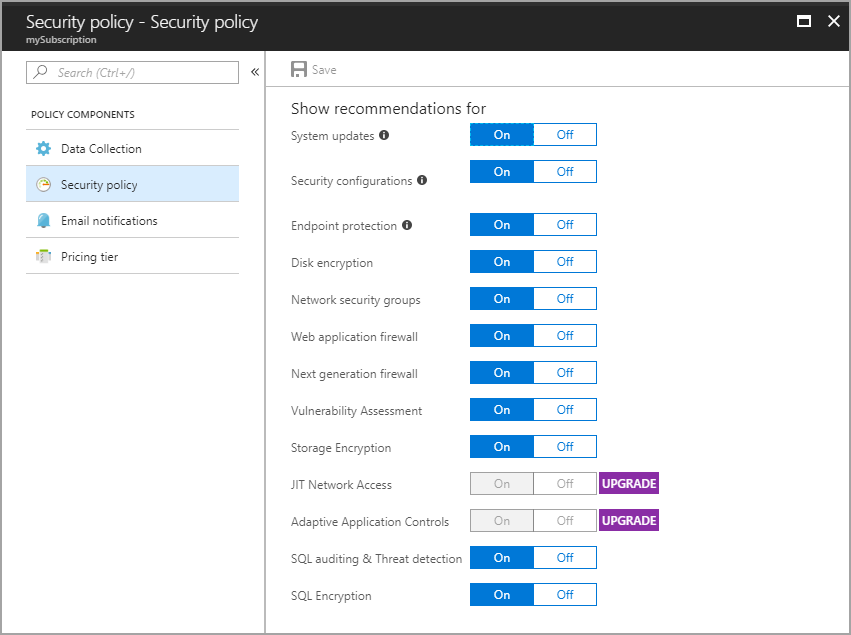
Configuratiestatus van VM weergeven
Zodra u gegevensverzameling hebt ingeschakeld en een beveiligingsbeleid hebt ingesteld, begint Security Center meldingen en aanbevelingen te geven. Wanneer virtuele machines worden geïmplementeerd, wordt de agent voor gegevensverzameling geïnstalleerd. Security Center wordt vervolgens gevuld met gegevens voor de nieuwe VM's. Zie Protect your VMs in Security Center (Uw VM's beschermen in Security Center) voor gedetailleerde informatie over de configuratiestatus van VM's.
Terwijl er gegevens worden verzameld, worden de resourcestatus voor elke VM en de gerelateerde Azure-resource verzameld. De informatie wordt weergegeven in een duidelijk diagram.
Resourcestatus bekijken:
- Selecteer op het Security Center-dashboard onder Preventie de optie Compute.
- Selecteer op de blade Compute de optie VM's en computers. Deze weergave biedt een samenvatting van de configuratiestatus van alle VM's.
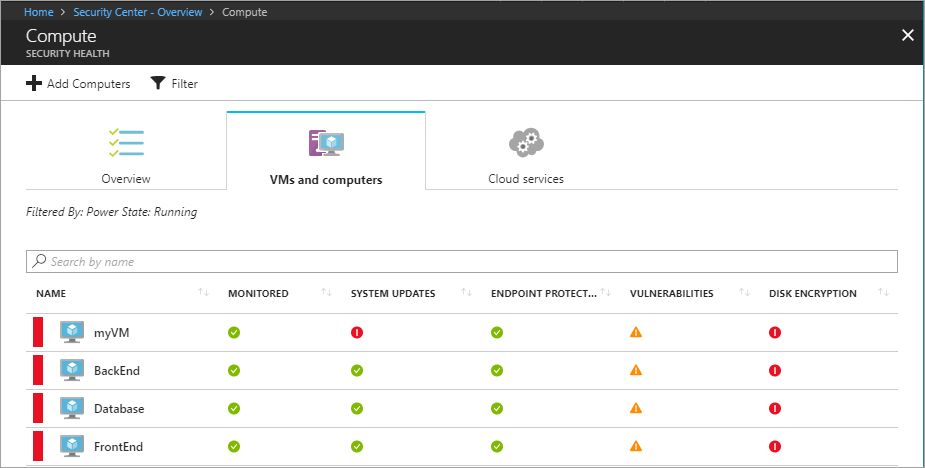
Selecteer een VM als u alle aanbevelingen voor deze VM wilt bekijken.
Configuratieproblemen oplossen
Wanneer Security Center begint met het invullen van configuratiegegevens, worden er aanbevelingen gemaakt op basis van het ingestelde beveiligingsbeleid. Als een VM bijvoorbeeld zonder een gekoppelde netwerkbeveiligingsgroep is ingesteld, wordt aanbevolen er een te maken.
Een lijst met alle aanbevelingen weergeven:
- Selecteer in het Security Center-dashboard de optie Aanbevelingen.
- Selecteer een specifieke aanbeveling. Er wordt een lijst weergegeven met alle resources waarop de aanbeveling van toepassing is.
- Als u een aanbeveling wilt toepassen, selecteert u de benodigde resource.
- Volg de instructies voor herstelstappen.
In veel gevallen biedt Security Center stappen om een aanbeveling uit te voeren zonder Security Center te verlaten. In het volgende voorbeeld detecteert Security Center een netwerkbeveiligingsgroep met een onbeperkte binnenkomende regel. Op de aanbevelingenpagina kunt u de knop Binnenkomende regels bewerken selecteren. De gebruikersinterface die nodig is voor het wijzigen van de regel wordt weergegeven.
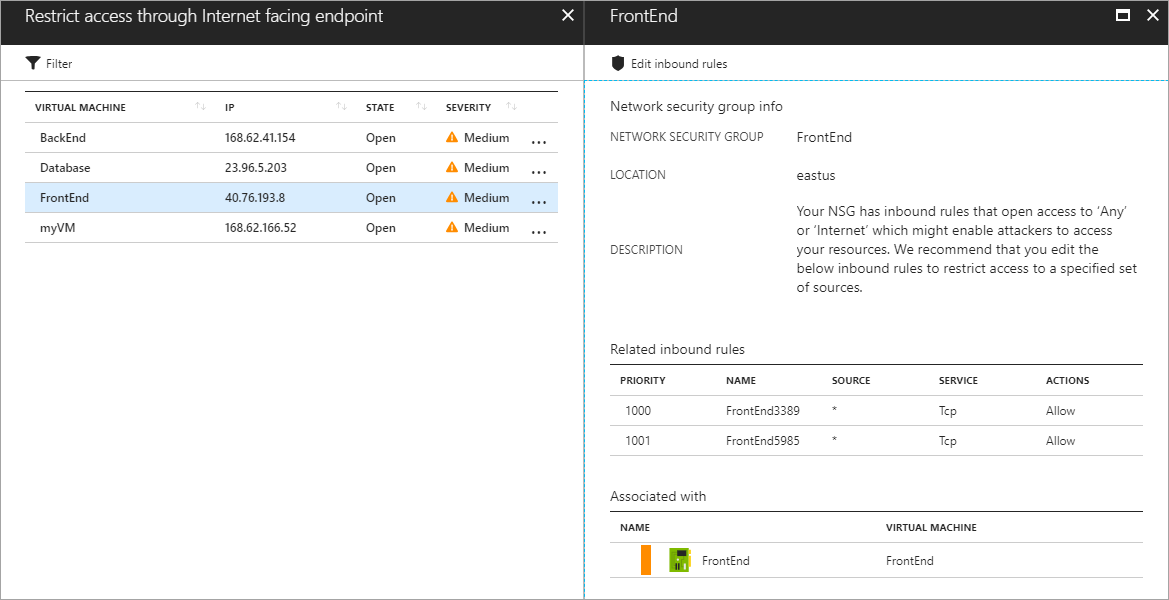
Wanneer aanbevelingen worden doorgevoerd, worden ze als opgelost gemarkeerd.
Gedetecteerde bedreigingen bekijken
Security Center geeft naast aanbevelingen voor resourceconfiguratie ook meldingen voor geconstateerde bedreigingen weer. De functie voor beveiligingsmeldingen combineert de verzamelde gegevens van elke VM, Azure-netwerklogboeken en gekoppelde partneroplossingen om bedreigingen voor Azure-resources te detecteren. Lees How does Security Center detect threats? (Hoe detecteert Security Center bedreigingen?) voor gedetailleerdere informatie over de detectiemogelijkheden van Security Center.
De functie voor beveiligingsmeldingen vereist dat de Security Center-prijscategorie wordt verhoogd van Gratis naar Standard. Er is een gratis proefversie beschikbaar wanneer u naar deze hogere prijscategorie overstapt.
De prijscategorie wijzigen:
- Klik in het Security Center-dashboard op Beveiligingsbeleid en selecteer vervolgens uw abonnement.
- Selecteer Prijscategorie.
- Selecteer Standard en klik vervolgens op Opslaan boven in de blade.
Nadat u de prijscategorie hebt gewijzigd, wordt de grafiek voor beveiligingsmeldingen ingevuld wanneer er beveiligingsbedreigingen worden gedetecteerd.
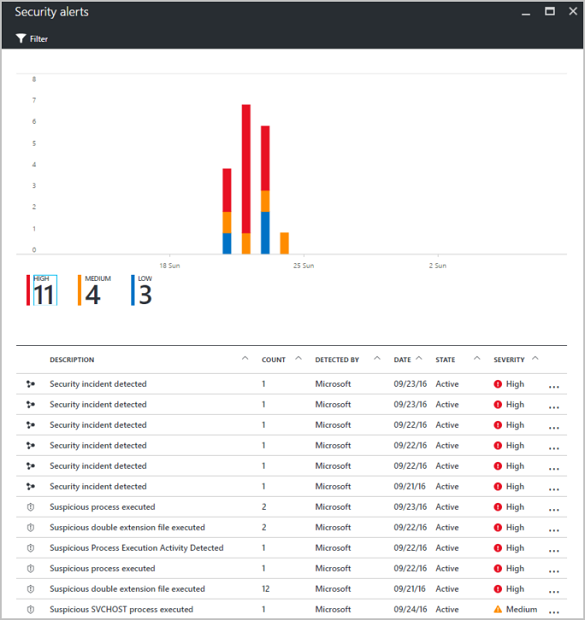
Selecteer een waarschuwing om informatie weer te geven. U kunt bijvoorbeeld een beschrijving van de bedreiging, het tijdstip van de detectie, alle bedreigingspogingen en de aanbevolen herstelstappen bekijken. In het volgende voorbeeld wordt een RDP-beveiligingsaanval gedetecteerd, met 294 mislukte RDP-pogingen. Er wordt een aanbevolen oplossing gegeven.
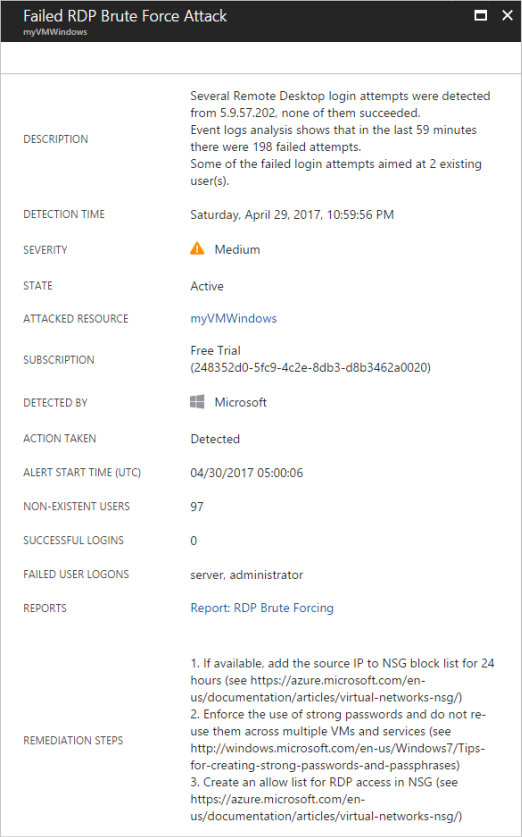
Volgende stappen
In deze zelfstudie hebt u Azure Security Center ingesteld en vervolgens VM's in Security Center gecontroleerd. U hebt geleerd hoe u:
- Gegevensverzameling kunt instellen
- Beveiligingsbeleid kunt instellen
- Problemen met de configuratiestatus kunt weergeven en oplossen
- Gedetecteerde bedreigingen kunt controleren
Ga naar de volgende zelfstudie voor meer informatie over het maken van een CI/CD-pijplijn met Jenkins, GitHub en Docker.